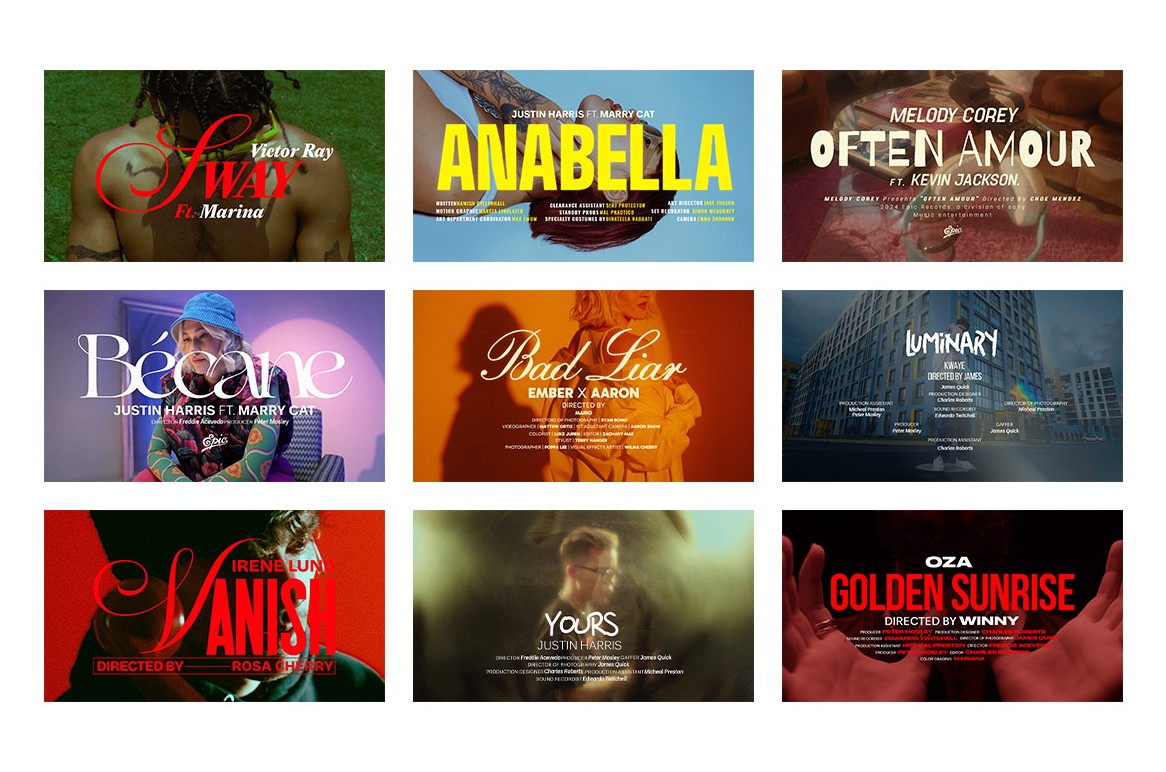
Quel que soit le type de vidéo que vous réalisez, à moins qu’il ne s’agisse d’une courte histoire sur Instagram ou d’une autre forme de clip court sur les réseaux sociaux, vous avez besoin de titres. Vous en avez besoin au début de la vidéo, à la fin et au début de chaque chapitre, et il y a tellement d’autres cas où les titres jouent un rôle énorme pour rendre la vidéo plus attrayante pour le public.
Vous envisagez peut-être d’ajouter des titres à l’aide d’iMovie, qui est un excellent outil pour cette tâche, mais nous avons une meilleure option pour vous. Lisez la suite pour en savoir plus.
Dans cet article
Wondershare Filmora : votre outil de prédilection pour ajouter des mots aux vidéos
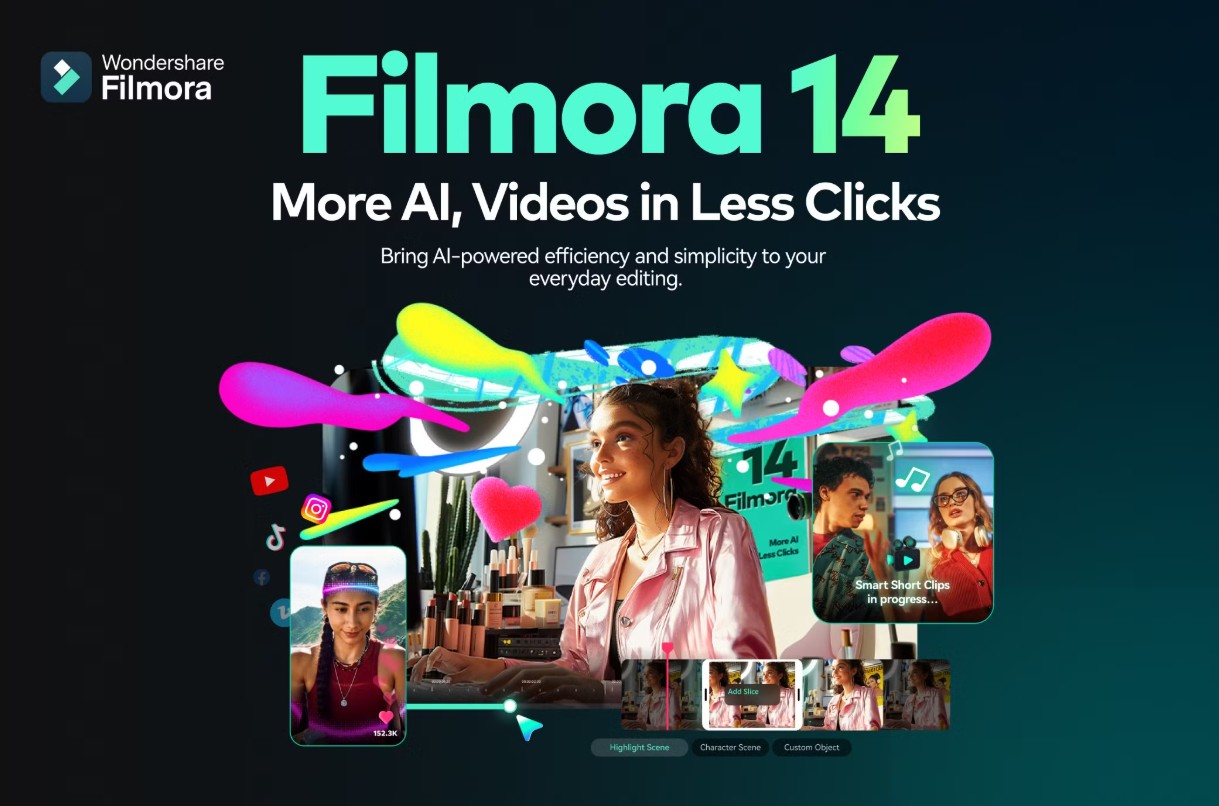
Présentation de Filmora, le meilleur outil de montage vidéo sur le marché qui dispose également de capacités d’édition audio et d’image. Il dispose également d’une tonne de fonctionnalités d’IA améliorant le flux de travail. Filmora est spécialement conçu pour être facile à utiliser. L’interface est très simple à comprendre et à naviguer, ce qui la rend excellente pour les nouveaux utilisateurs.
D’autre part, le volume considérable de fonctionnalités et d’outils utiles suffit à piquer l’intérêt des éditeurs vidéo expérimentés. Si vous en avez assez de votre outil de montage vidéo actuel et que vous cherchez un remplaçant, vous devez absolument essayer Filmora.
Filmora est disponible pour Android et les Appareils iOS si vous voulez la version mobile, mais il y a aussi une version pour les ordinateurs de bureau/portable disponible, notamment pour Windows et Mac. Téléchargez l’application sur votre appareil préféré, et voyons comment vous pouvez utiliser Filmora pour ajouter des titres aux vidéos.
Un guide étape par étape pour ajouter des titres à des vidéos sur des appareils mobiles et de bureau
Si vous utilisez la version mobile de Filmora, les étapes pour ajouter des titres aux vidéos sont les suivantes.
Étape 1 : Ouvrez l’application et appuyez sur Nouveau projet. Ensuite, procédez à l’importation d’un fichier vidéo depuis votre appareil.
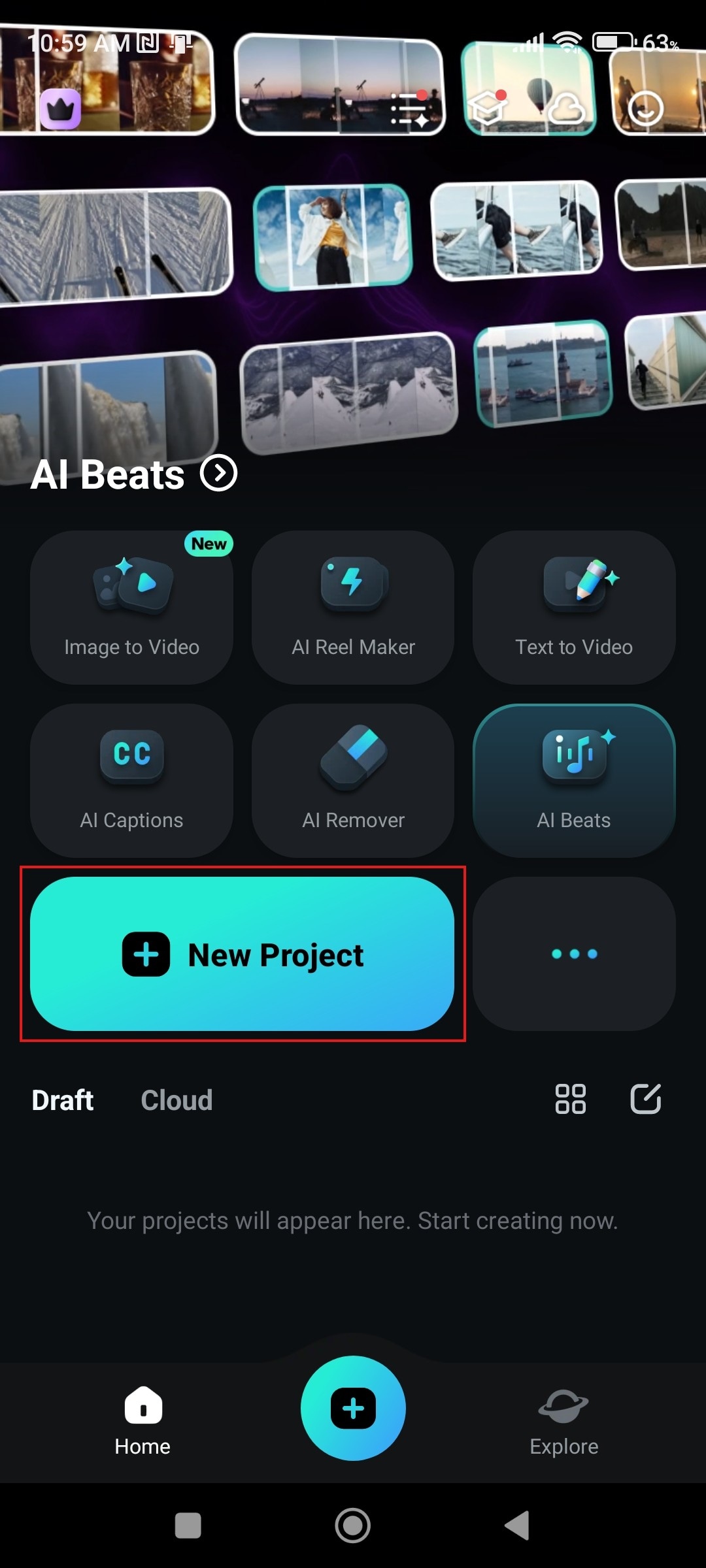
Étape 2 : Trouvez la section Texte en bas de l’écran et appuyez dessus.
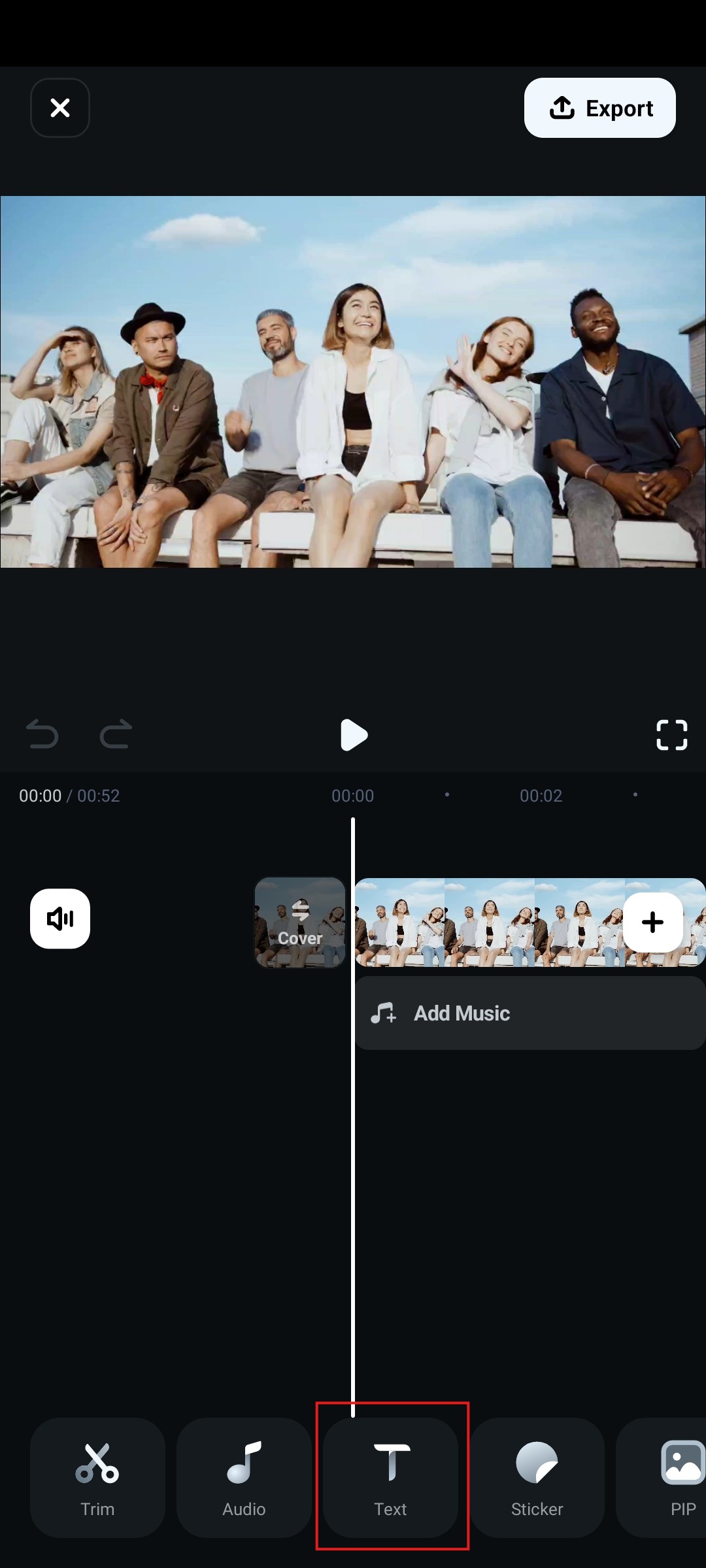
Étape 3 : Appuyez sur le bouton Ajouter .
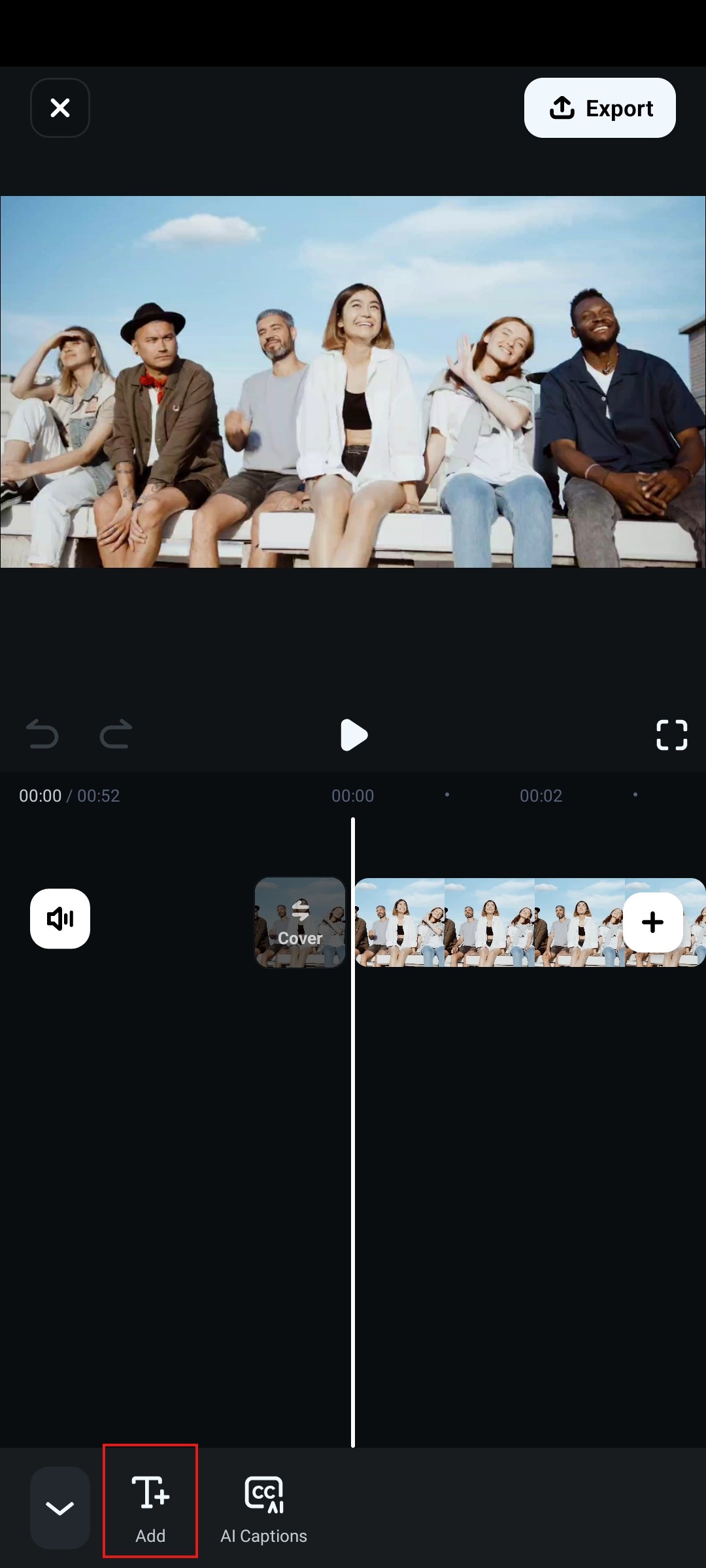
Étape 4 : Tapez le texte de votre titre, et dans la section Style, choisissez le style des lettres du titre.
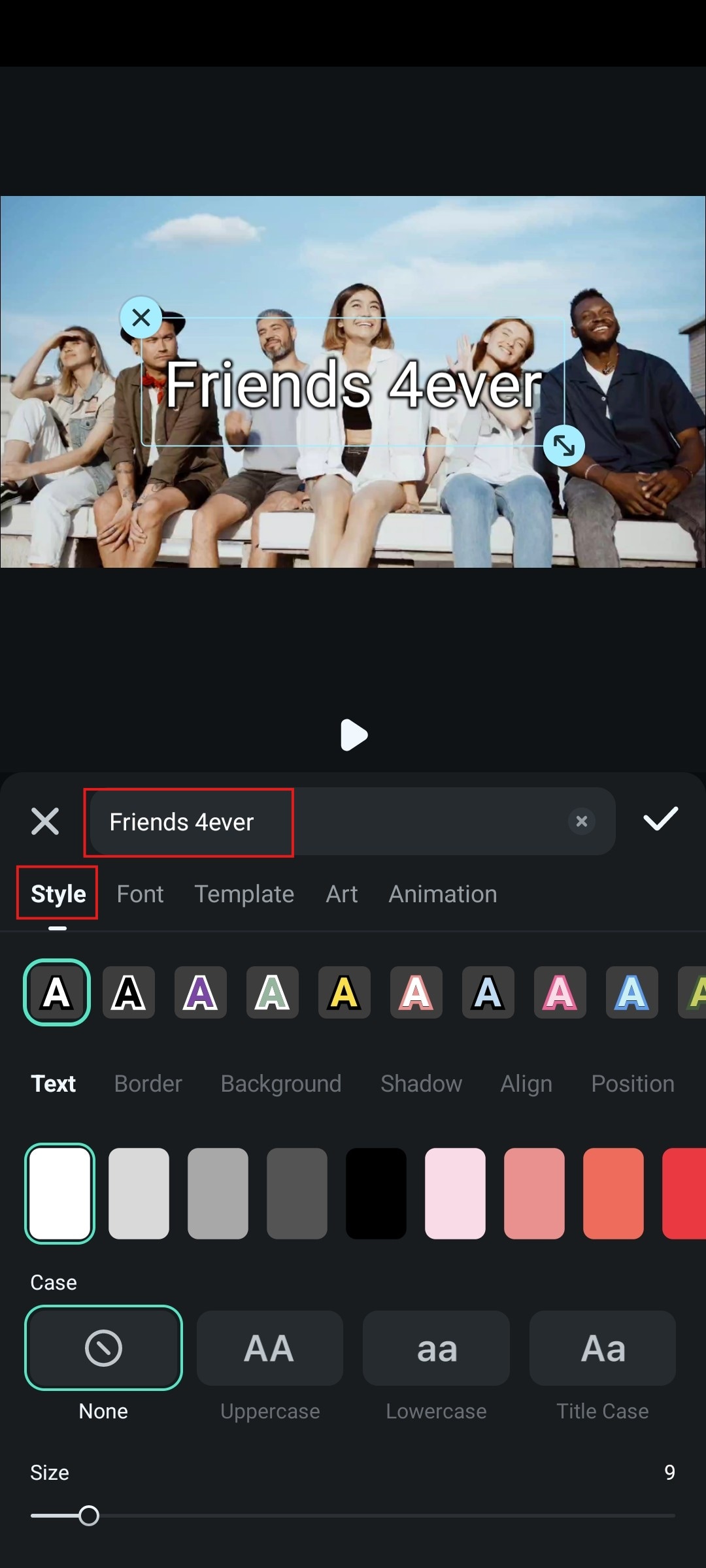
Étape 4 : Accédez à la section Police pour sélectionner une police que vous aimez.
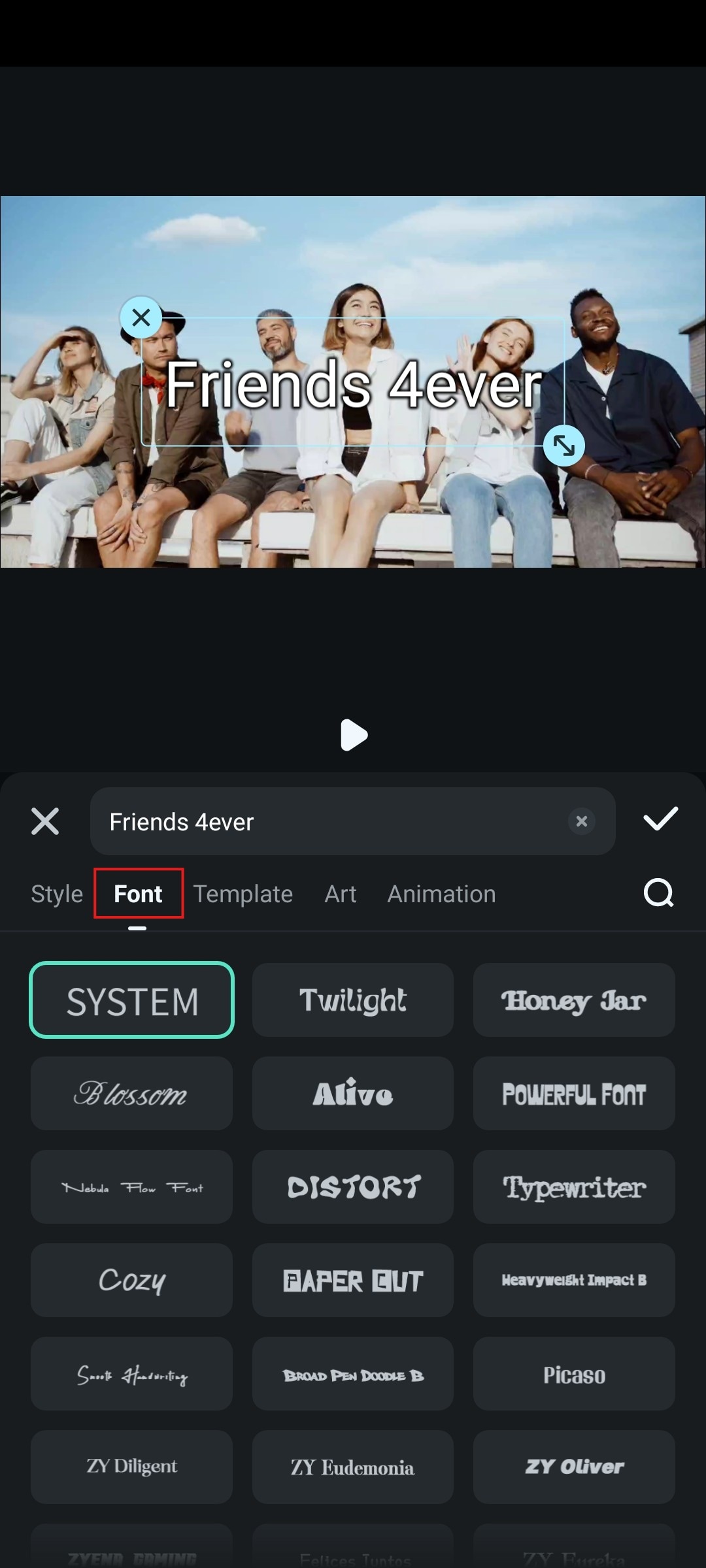
Étape 5 : Si vous le souhaitez, vous pouvez également choisir parmi de nombreux modèles dans la section Modèle.
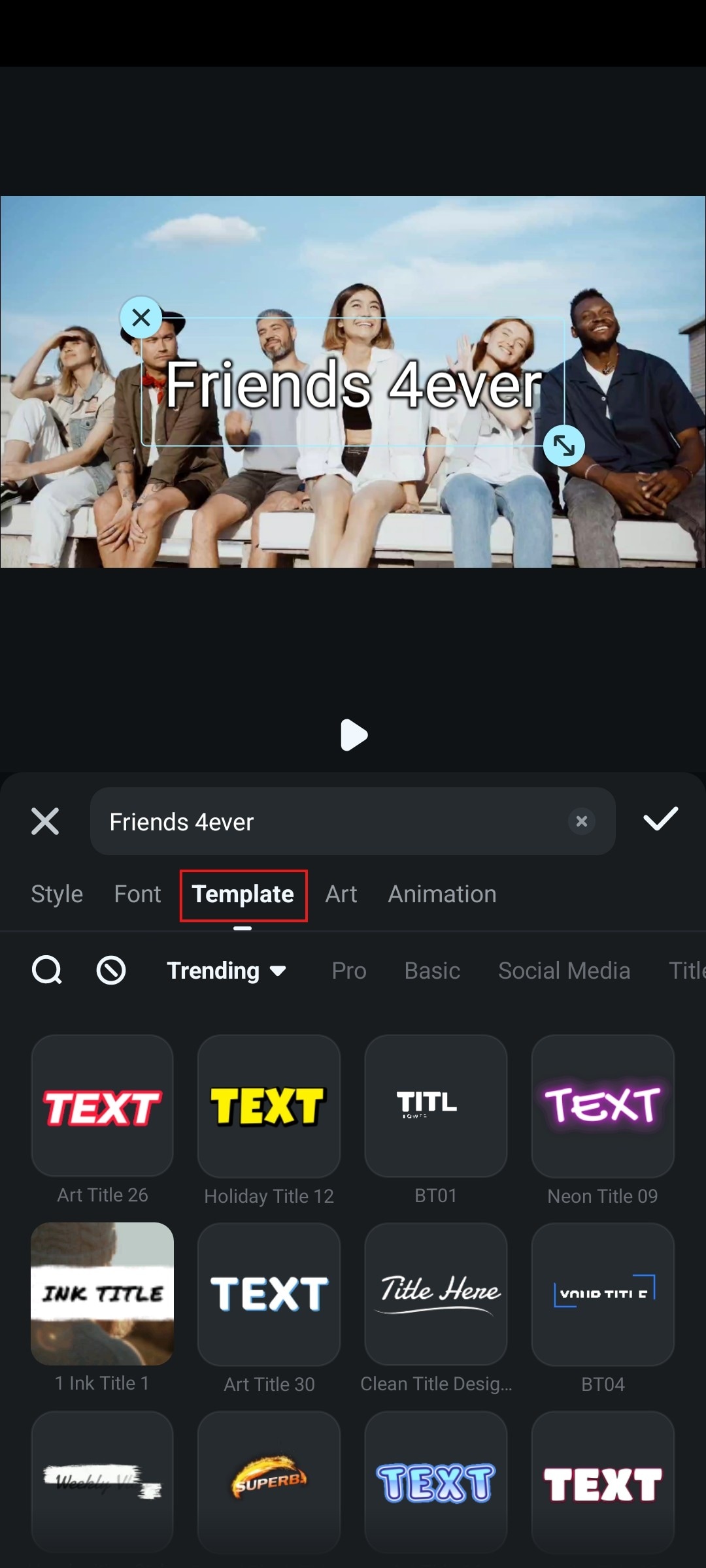
Étape 6 : Accédez à la section Art pour une sélection d’options artistiques.
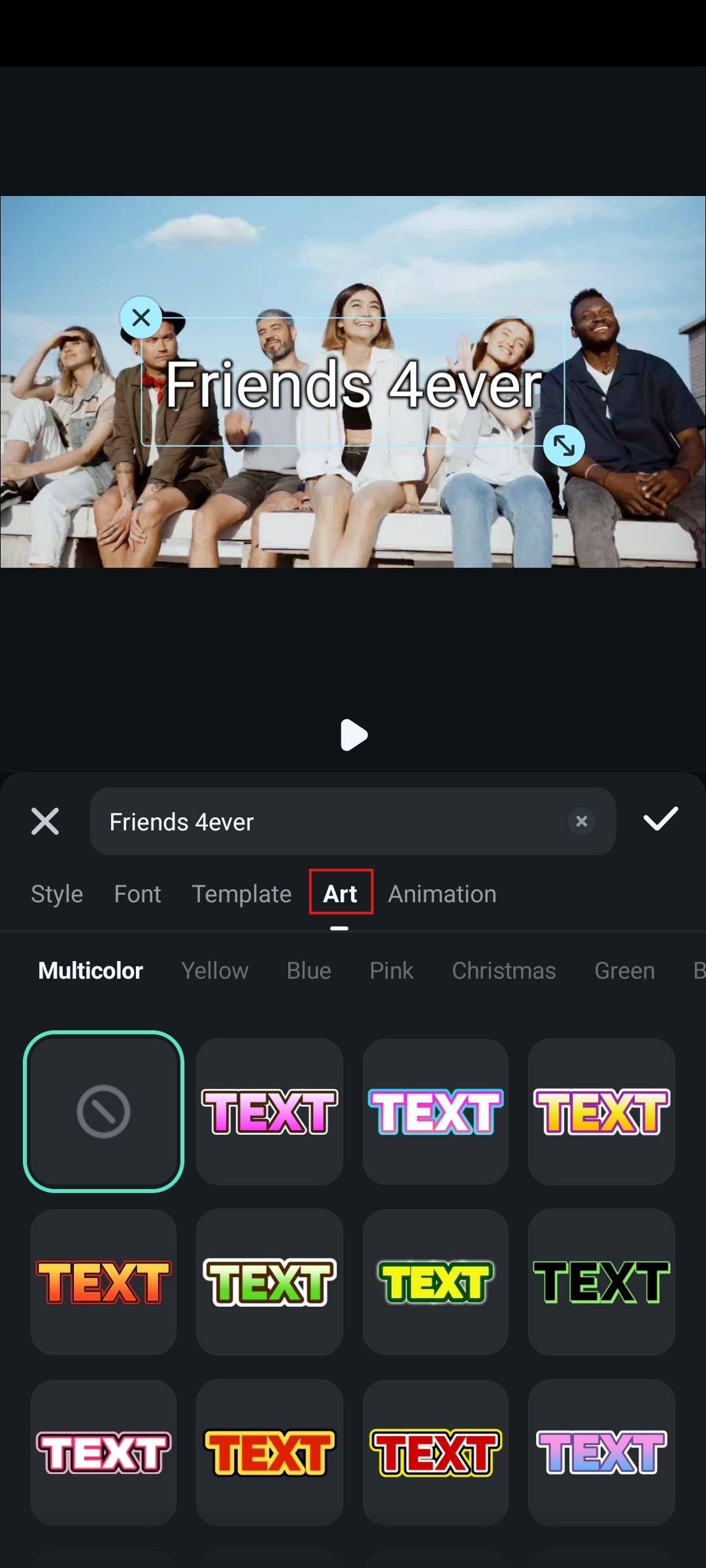
Étape 7 : Enfin, si vous souhaitez animer les lettres de vos titres, vous devez vous rendre dans la section Animation.
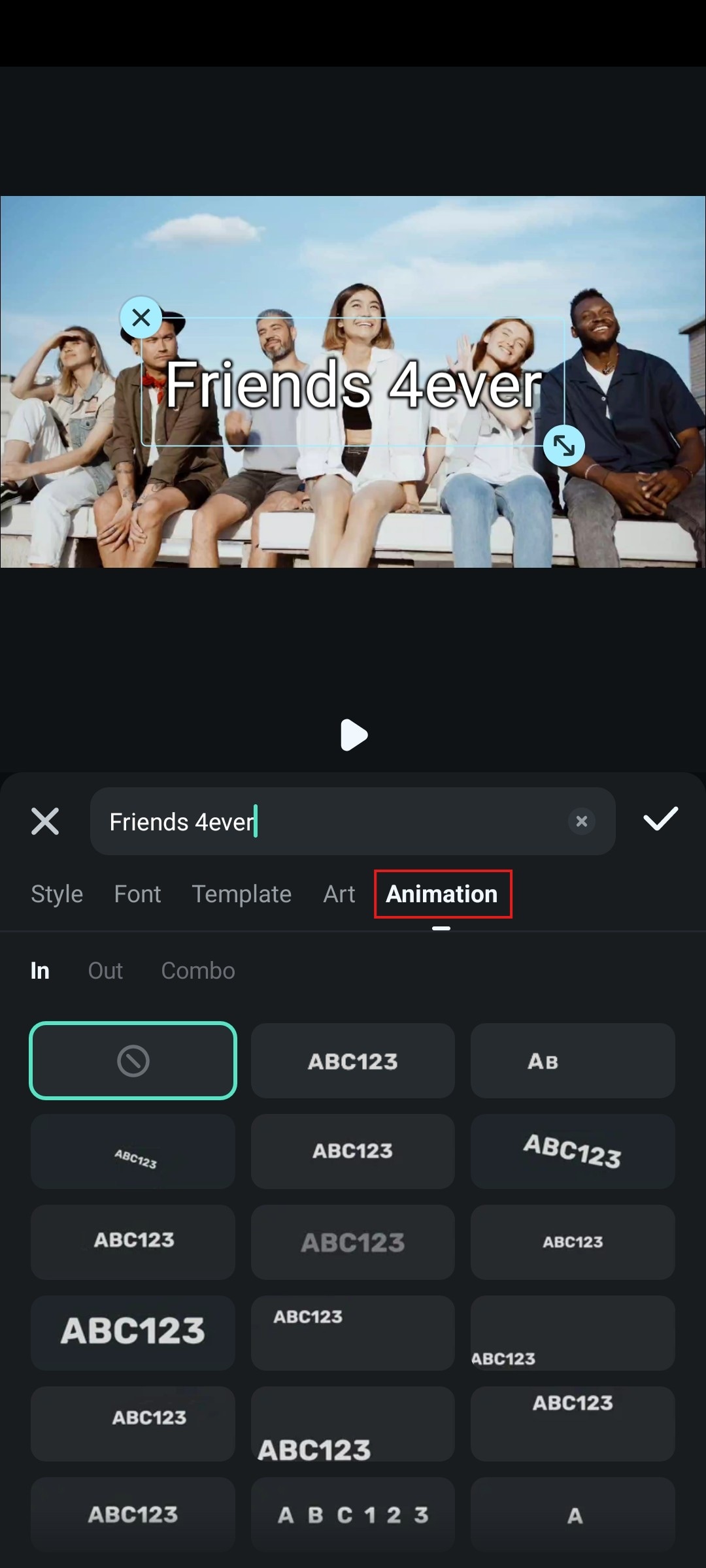
Maintenant, si vous utilisez un PC ou un ordinateur portable avec des systèmes d’exploitation Windows ou Mac, vous avez besoin de la version de bureau. Les étapes pour ajouter des titres sur les ordinateurs de bureau et les ordinateurs portables sont les mêmes.
Étape 1 : Ouvrez Filmora sur votre appareil et cliquez sur Nouveau projet.
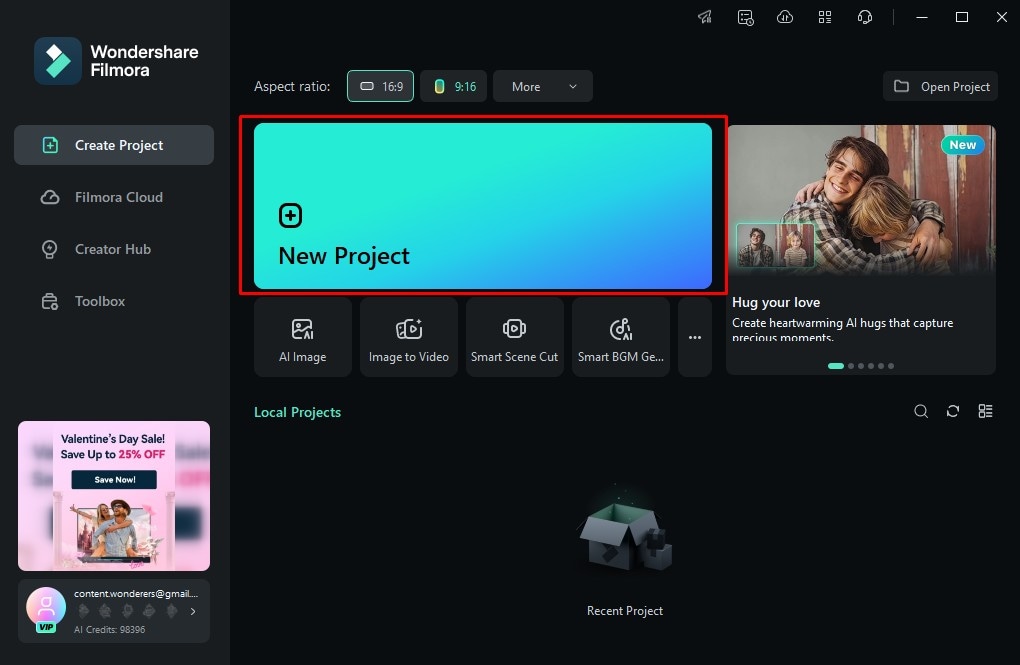
Étape 2 : Cliquez sur Importer , puis sélectionnez le fichier vidéo que vous souhaitez modifier.
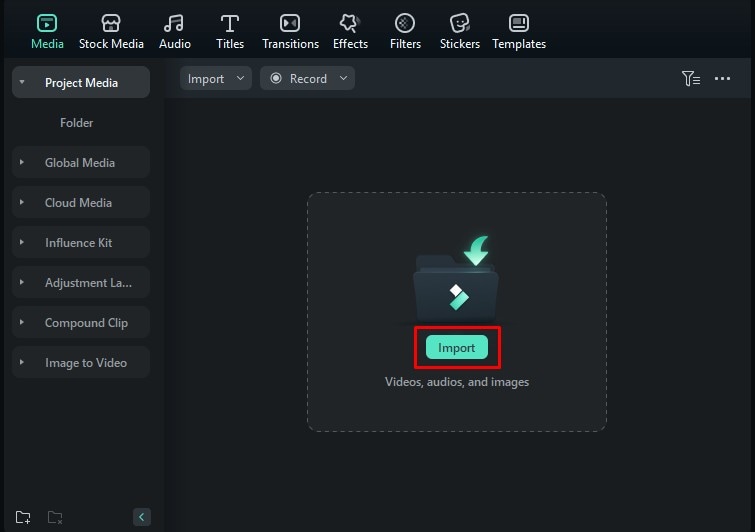
Étape 3 : Faites glisser la vidéo sur la timeline.
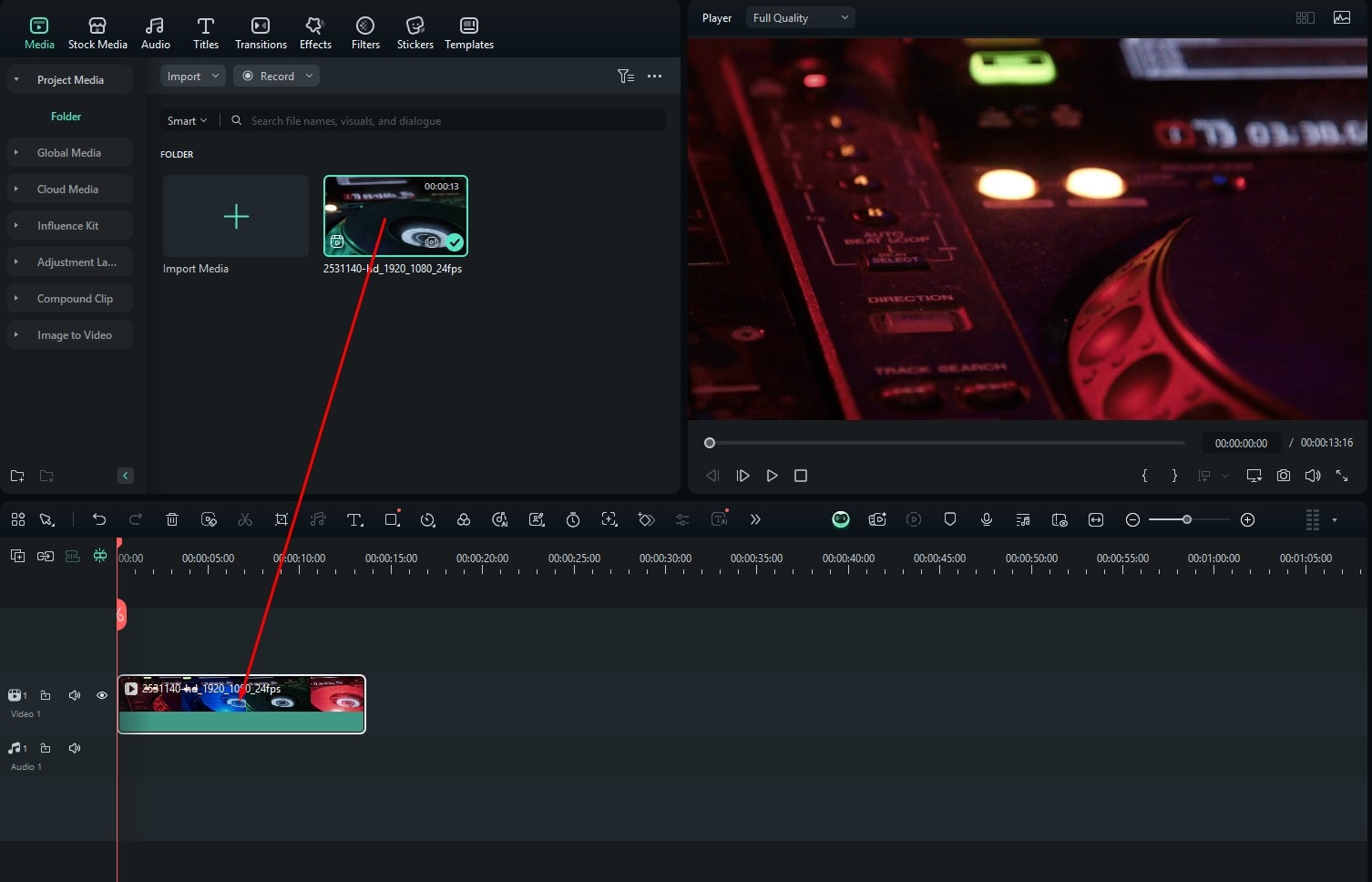
Étape 4 : Dans la section Titres, recherchez un titre que vous aimez et faites-le glisser sur la timeline.
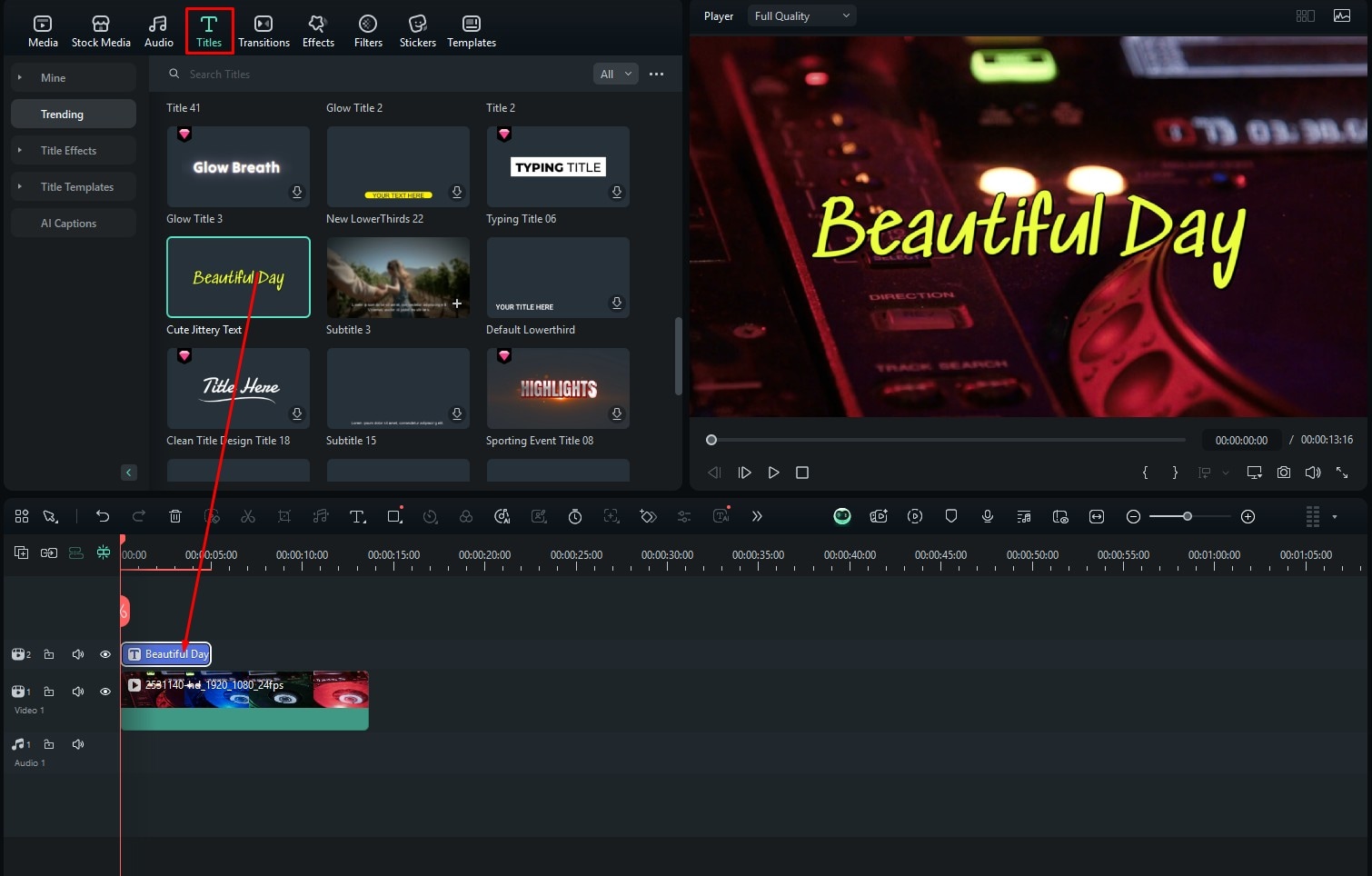
Étape 5 : Dans la section Texte à droite, saisissez le texte que vous souhaitez voir apparaître dans la vidéo. Vous remarquerez également toutes les options dont nous n’avons pas parlé lors de l’affichage de la version mobile, vous pouvez donc les utiliser pour personnaliser davantage votre texte.
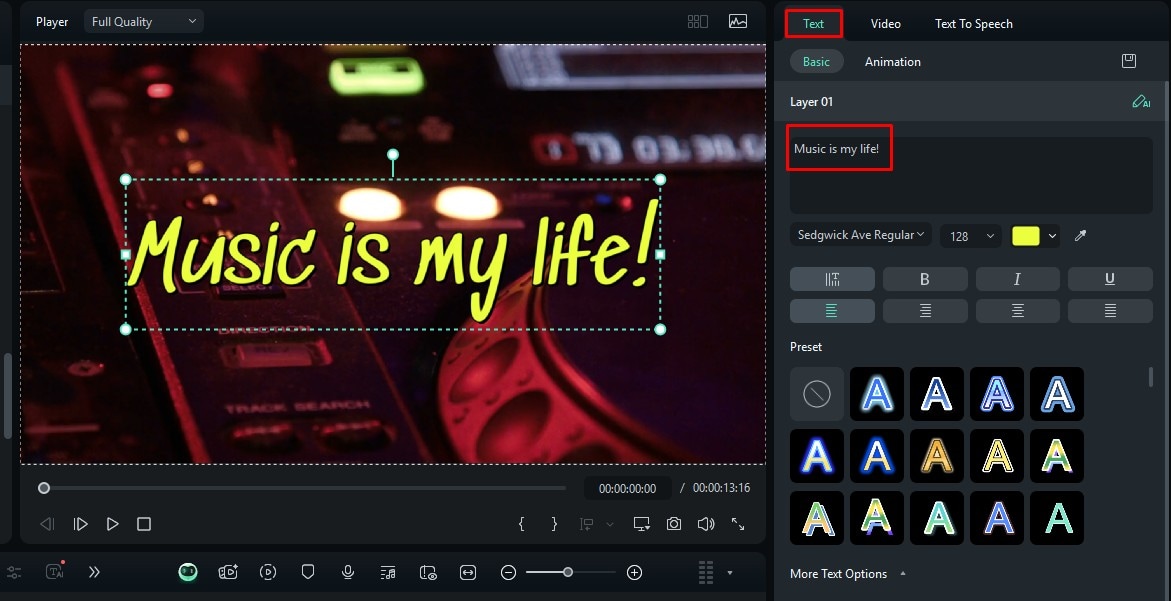
Étape 6 : Pour modifier davantage ce texte, vous pouvez ajouter des transitions. Allez dans la section Transitions, choisissez quelque chose que vous aimez et faites-le glisser vers la timeline au-dessus du texte.
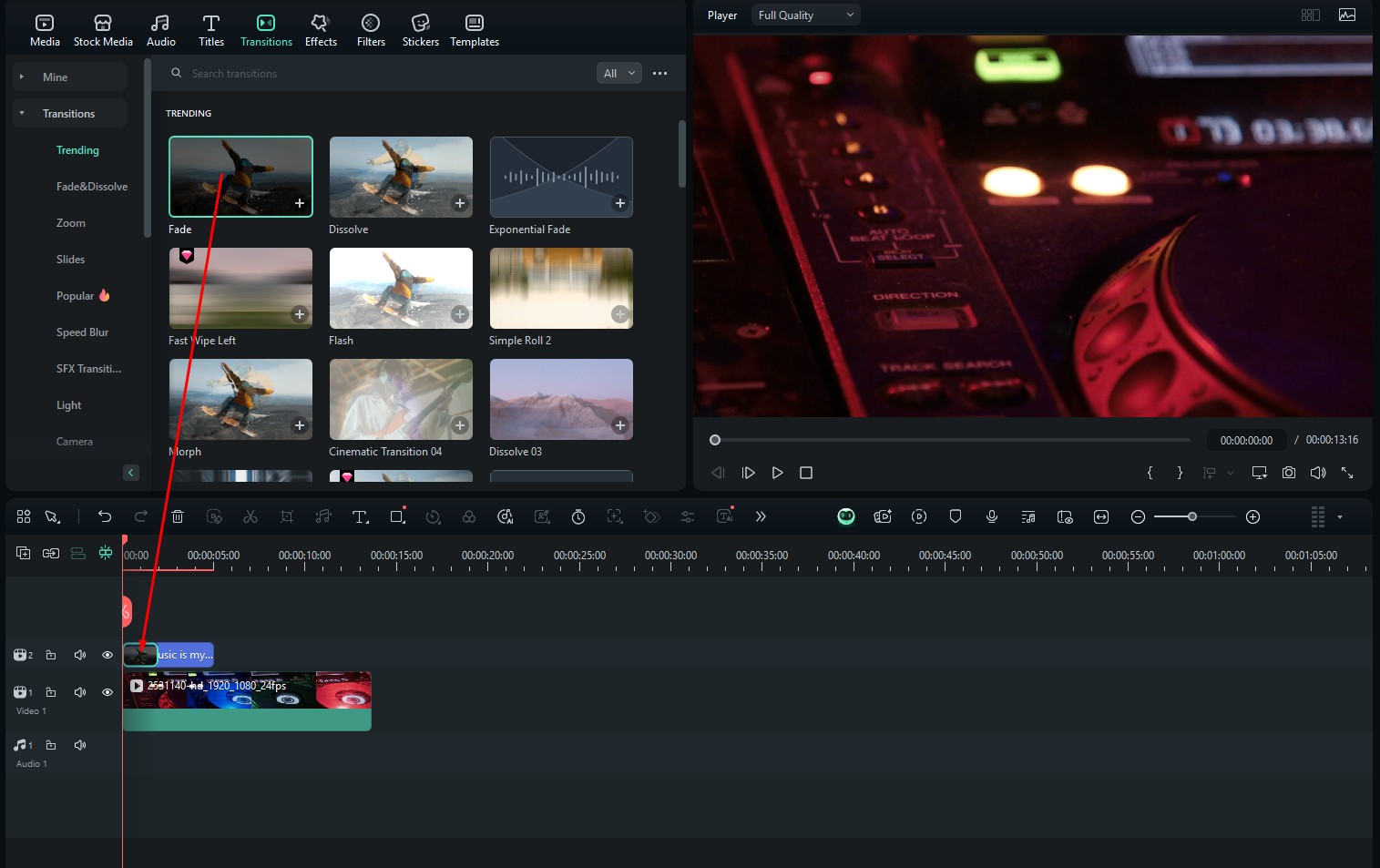
Étape 7 : Pour ajouter plus de reflet, allez dans la section Effets, choisissez un effet que vous aimez et faites-le glisser sur la timeline.
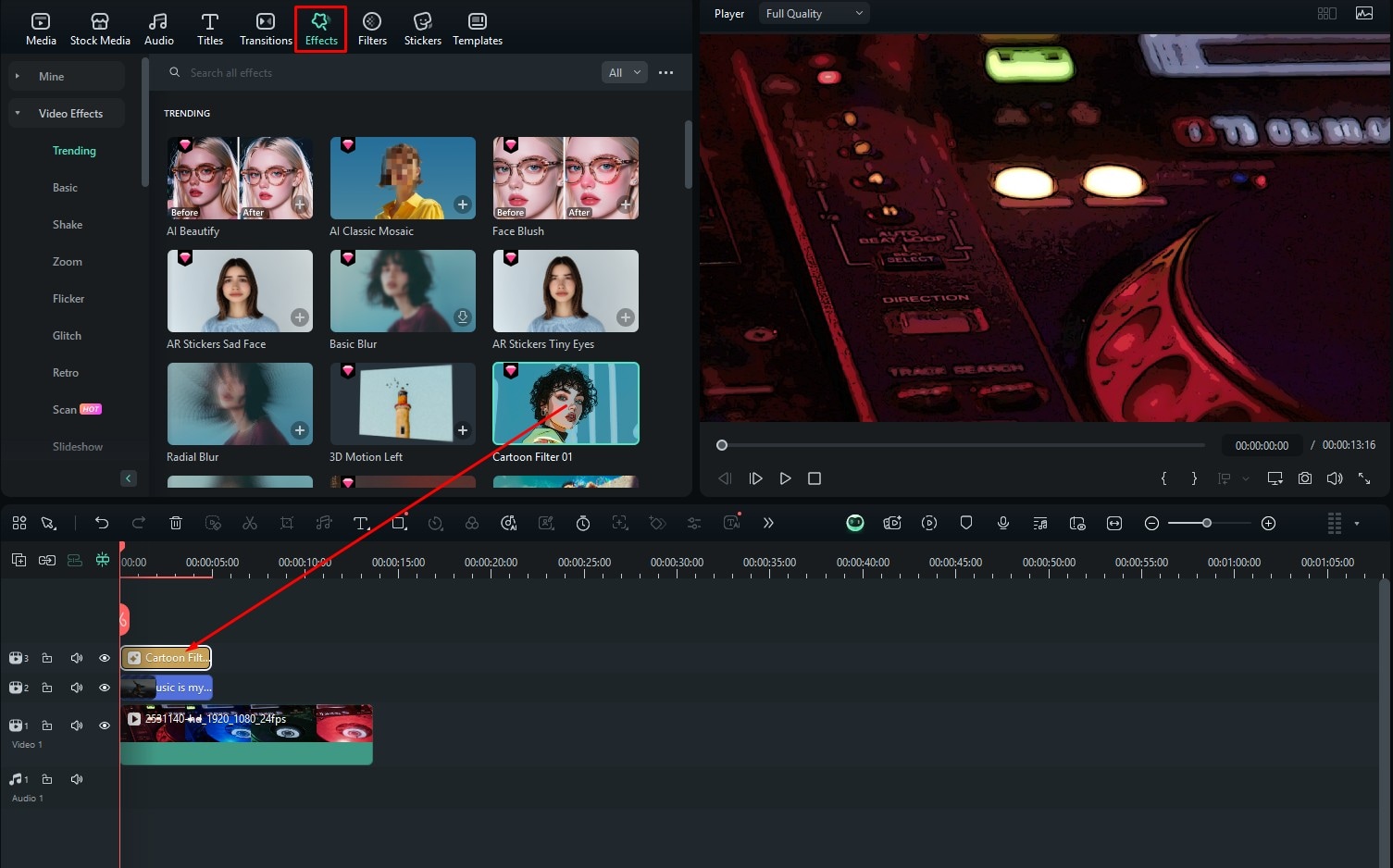
Vous pouvez clairement voir que Filmora est très facile à utiliser. Étant donné que l’objectif de l’article est d’ajouter des titres aux vidéos, nous voulions d’abord couvrir cela, mais nous ne pouvons pas vous laisser sans mentionner certaines des fonctionnalités de base de Filmora.
Caractéristiques principales de Filmora
Comme nous l’avons déjà mentionné, Filmora dispose d’une pléthore de fonctionnalités qui sont très utiles dans le processus de montage vidéo. Pour faire court, nous avons sélectionné trois fonctionnalités qui nous semblent très importantes. Regardez.
Filmora propose plusieurs modèles pour vous aider à démarrer !
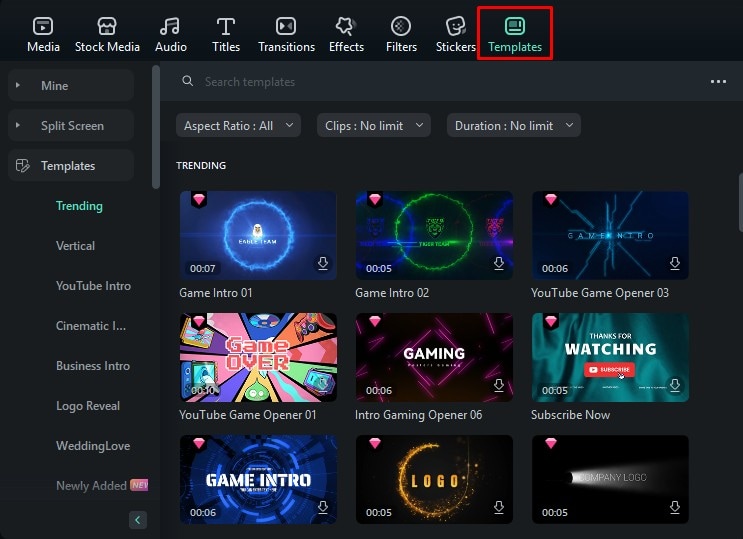
Si vous travaillez sur quelque chose de créatif, tous les jours ne seront pas les mêmes. Certains jours, vous ferez l’expérience d’une explosion de créativité, tandis que d’autres jours où vous ne pourrez même pas prendre la décision la plus élémentaire. Lorsque vous êtes dans un bloc créatif, utilisez la vaste bibliothèque de modèles de Filmora et choisissez quelque chose que vous aimez. Cela vous aidera à laisser libre cours à votre créativité.
Filmora propose des autocollants animés pour rendre votre vidéo plus attrayante !
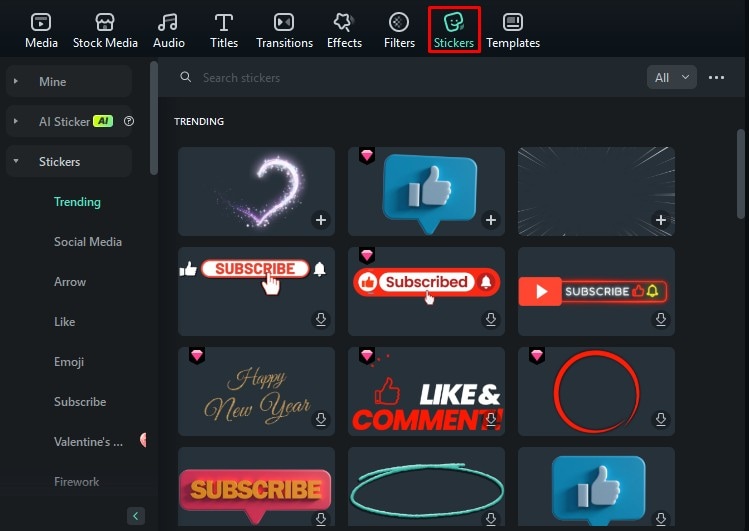
Vous voyez ces autocollants à chaque fois. Chaque fois que vous regardez une vidéo YouTube, à un moment donné, vous remarquez une animation d’autocollant sympa qui vous demande de vous abonner. Avec Filmora, l’ajout de ces autocollants est la même chose que tout. Accédez à l’onglet Autocollants , trouvez quelque chose que vous aimez, faites-le glisser sur la timeline et positionnez-le dans le lecteur vidéo. Simple et facile.
Filmora dispose d’une tonne d’outils IA utiles !
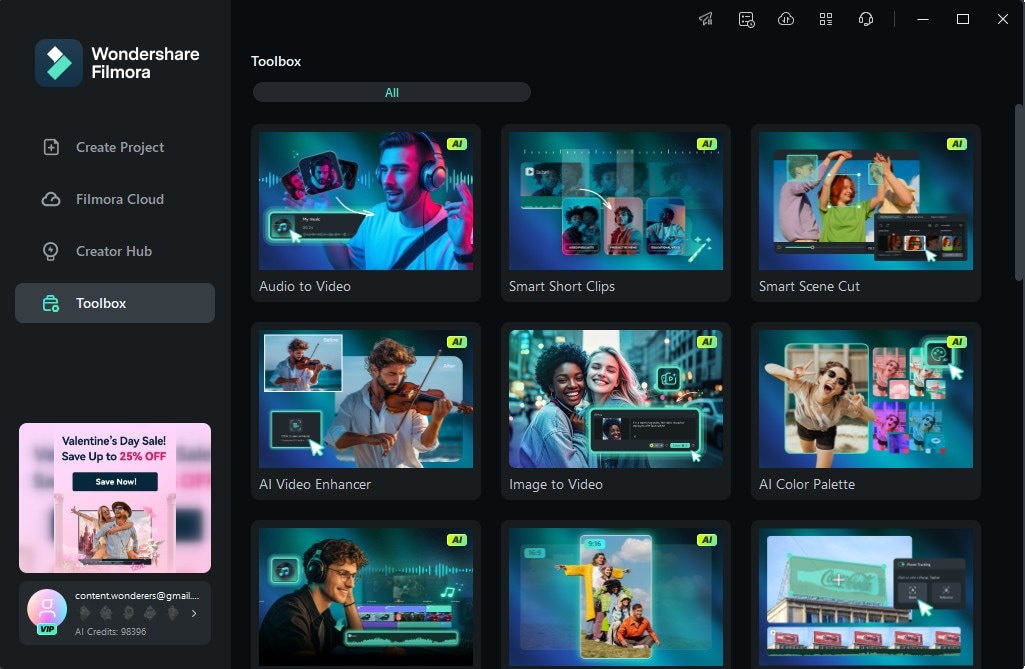
L’équipe de Wondershare a vraiment réussi à créer quelque chose de magique avec ces outils IA. En quelques clics, vous pouvez transformer une image en vidéo. Vous pouvez également générer une musique de fond, améliorer la qualité de votre vidéo, supprimer les objets indésirables, transformer l’audio en vidéo, et bien plus encore. Explorez la boîte à outils IA de Filmora et voyez comment elle peut vous aider.
Si vous souhaitez essayer différents outils, nous sommes là pour vous.
Outils supplémentaires pour ajouter des titres aux vidéos
Bien sûr, Filmora n’est pas le seul outil sur le marché qui peut ajouter des titres. Nous avons choisi de nous concentrer dessus car il possède de nombreuses fonctionnalités complémentaires pour améliorer le rendu final. Il existe d’autres outils sur le marché, et nous en avons sélectionné trois pour les mentionner dans cet article.
Descript
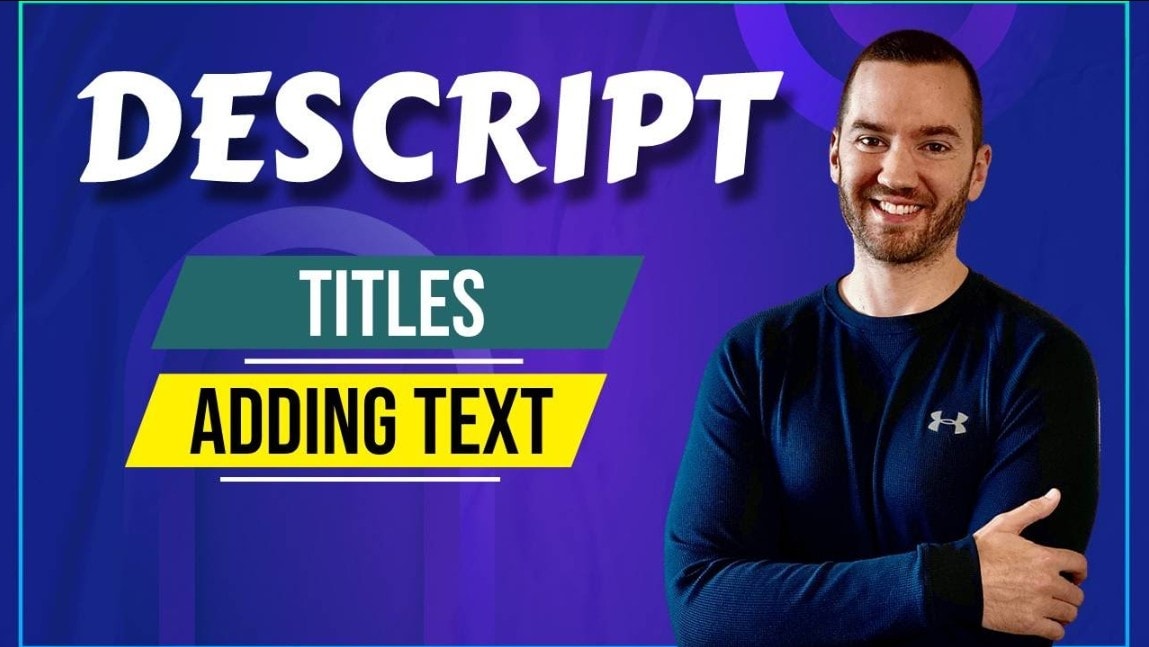
Descript est un outil en ligne gratuit qui vous permet d’ajouter des titres à vos vidéos. Rendez-vous sur leur site Web et importez une vidéo. Une fois le téléchargement terminé, vous avez la possibilité d’ajouter des titres. Il y a des titres sympas parmi lesquels choisir, et vous pourriez trouver quelque chose de similaire à ce que vous recherchez.
VEED.io
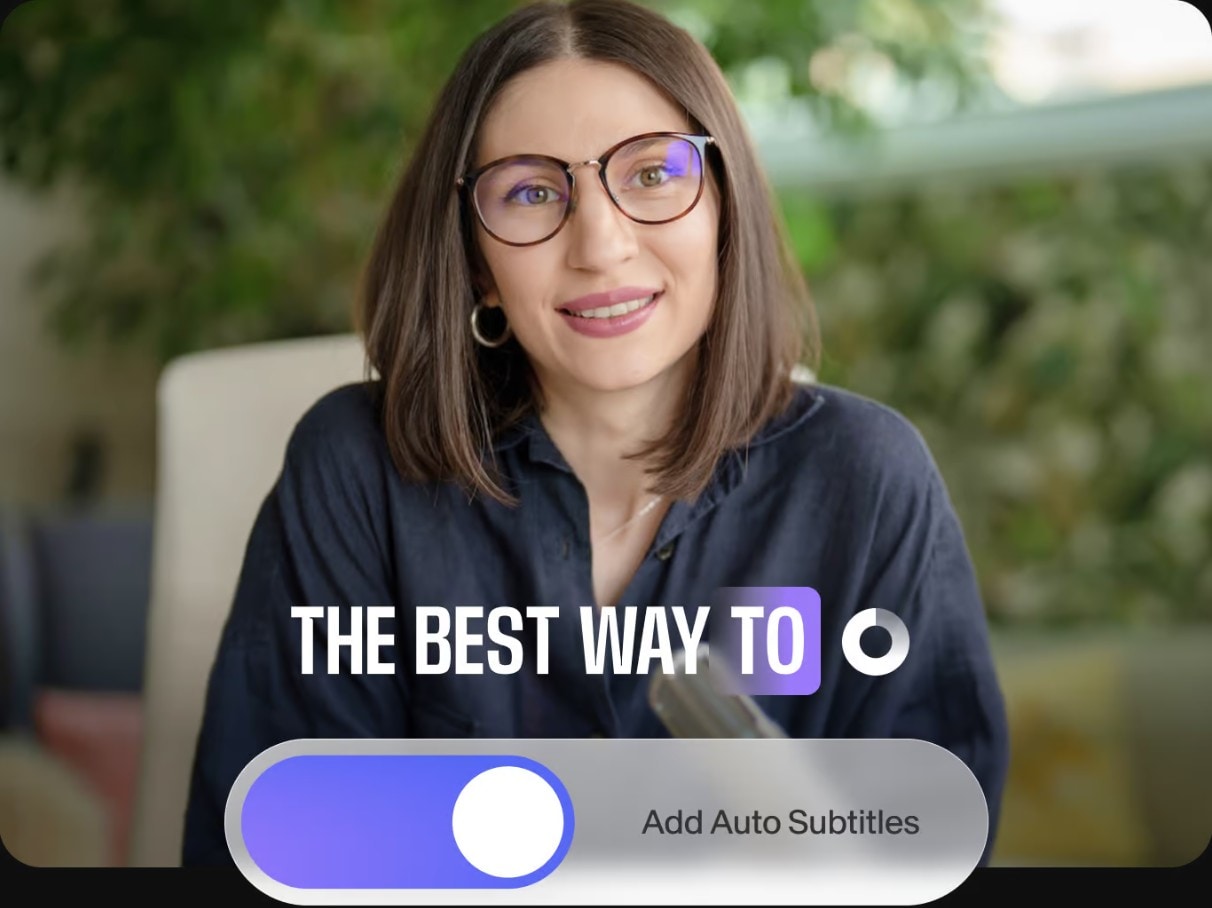
VEED.io s’agit d’un outil de montage vidéo complet qui offre aux utilisateurs de nombreuses options. Parmi les nombreuses fonctionnalités, vous avez la possibilité d’ajouter des titres et de générer des sous-titres pour les courts métrages YT et TikTok. Bien sûr, Filmora dispose également de ces options, et il propose également des paramètres d’exportation spécifiques pour chaque plate-forme.
Canva
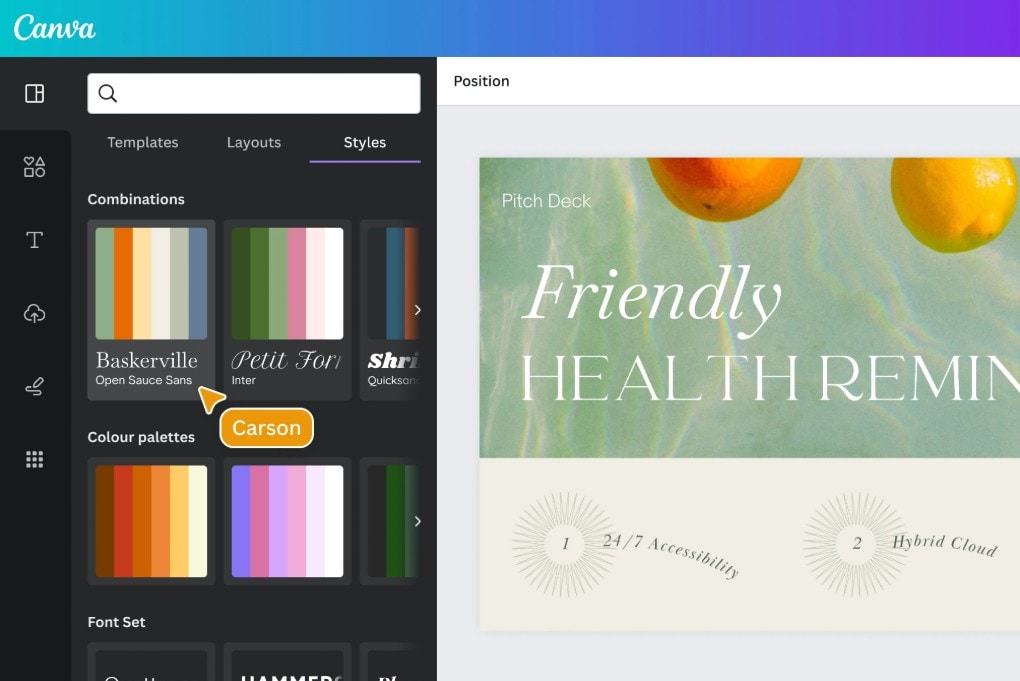
Canva est une option très populaire, mais il s’agit principalement d’un outil de conception graphique. En tant que tel, il offre d’excellentes options pour créer des titres, mais vous devrez les exporter depuis Canva et les utiliser dans un outil de montage vidéo, ce qui n’est pas idéal. Certes, les titres que vous pouvez créer dans Canva sont parmi les meilleurs, donc cela pourrait en valoir la peine.
Conclusion
Nous espérons que vous êtes maintenant parfaitement équipé pour ajouter des titres à votre vidéo, quel que soit votre appareil. Nous vous avons demandé de le faire sur les téléphones mobiles, les ordinateurs de bureau et les ordinateurs portables, et nous vous avons expliqué comment utiliser l’un des meilleurs outils de montage vidéo, Filmora. Pour terminer, nous vous avons donné quelques alternatives. Dans l’ensemble, vous êtes prêt à ajouter des titres à votre vidéo dès maintenant.



 Sécurité 100 % vérifiée | Aucun abonnement requis | Aucun logiciel malveillant
Sécurité 100 % vérifiée | Aucun abonnement requis | Aucun logiciel malveillant

